Veremosen este tutorial cómo agregar nuevas vistas rápidas en tu cuenta Outlook dentro de Outlook.com. Se trata de categorías que podemos convertirlas en vistas rápidas para poder visualizarlas de manera rápida y simple.
Estas listas rápidas no son utilizadas por todos los usuarios de Outlook.com. Sin embargo, aquellos que quieran hacerlo, deberán utilizar esta función para poder agregar o quitar vistas rápidas en el menú de la barra lateral izquierda de su casilla de correo electrónico.
Cómo agregar nuevas vistas rápidas en Outlook.com
Cuando te encuentres en tu casilla de correo electrónico ve hasta la parte inferior de la barra lateral izquierda. Encontrarás el apartado de «Vistas rápidas» y es en esta opción o en cualquiera de las vistas que deberás hacer clic derecho y seleccionar la opción «Administrar categorías».
En la nueva página que aparece ante ti selecciona o deja de seleccionar cada opción para agregar nuevas vistas rápidas en Outlook.com o quitarlas.
El efecto es inmediato y automático por lo que no deberás guardar los cambios. Por lo tanto, luego de realizar los ajustes que creas necesarios, puedes volver a la bandeja de entrada o cualquier otra carpeta para seguir trabajando.
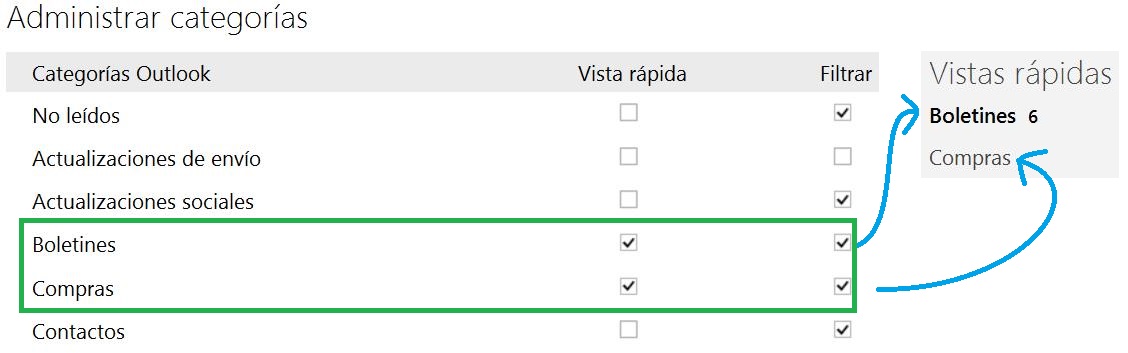 Sobre agregar nuevas vistas rápidas en Outlook.com
Sobre agregar nuevas vistas rápidas en Outlook.com
Las vistas rápidas representan un filtro fundamental para poder hallar correos electrónicos según su categoría. Una herramienta ideal para aquellas personas que manejan grandes cantidades de correos electrónicos y estos son de diferente clase.
Como decíamos anteriormente, los usuarios que utilizan frecuentemente las vistas rápidas encontrarán en algún momento la necesidad de agregar nuevas o quitar las ya existentes.
También, es recomendable hacer diferentes intentos de agregar nuevas vistas rápidas en Outlook.com hasta lograr la configuración ideal para trabajar cómodamente.




